Hoe de "Picture in Picture" in Chrome
Browsers / / December 19, 2019
De "Picture in Picture" is ideaal voor het bekijken van video in een zwevend venster op runtime belangrijkste taak. Layfhaker legt uit hoe je het uit te voeren in Chrome.
Een dergelijke mogelijkheid is, in de nieuwste versies van iOS en MacOS, maar werkt alleen in Safari, die vrij lastig is voor mensen die Chrome verkiezen. In de browser van Google kan deze functie worden gerealiseerd met behulp van extensies.
Helaas, het bedrijf is verwijderd uit Chrome functiedisplay webinhoud in zwevende vensters. Nu in een aparte mini-venster, kunt u alleen de video te bekijken YouTube met behulp van drijvende Panel voor YouTube web app.
Installeer eerst de gratis extensie. Na het installeren van de functie zal onmiddellijk werken zonder extra configuratie.
Om het te gebruiken, moet u de toepassing van de standaard menu "Services" en vanaf daar open de gewenste film te draaien. Er zijn twee manieren: ofwel vind video's via search, of meld u aan en kies iets van uw account.
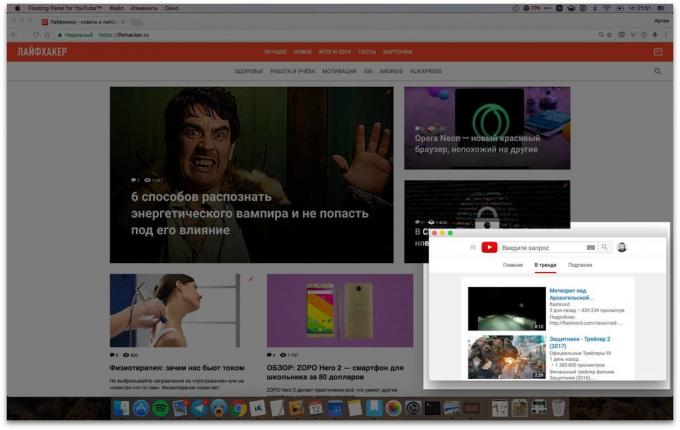
Onnodige venster kan worden aangepast aan de gewenste grootte en over het scherm verplaatst. Wanneer u de muisaanwijzer over het lijkt een kleine navigatiebalk die u toelaat om de video op de top van alle vensters, en navigeren tussen pagina's te beveiligen en te herstarten.
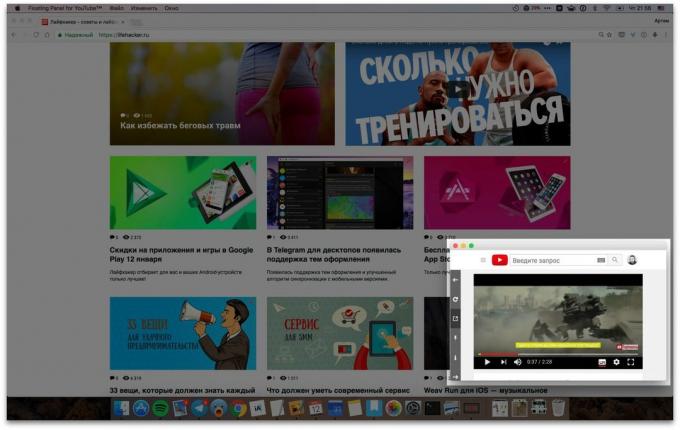
De functionaliteit is over het algemeen vrij eenvoudig, maar op dit moment is het de enige oplossing. De taak van het bekijken van video's van YouTube te scheiden van het hoofdvenster van de browser, het omgaat volledig.



